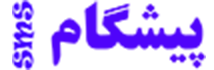مشتریان عزیز پیشگام اس ام اس با آموزش دیگری از سری آموزش های کار با پنل پیشگام اس ام اس خدمت شما هستیم امیدواریم این آموزش برای شما دوست عزیز مفید واقع بشه.
خوب ابتدا وارد پنل پیامکی که قبلا خرید کرده اید شوید و اگر خرید نکرده اید برای آموزش خرید اینجا کلیک کنید.
از قسمت امکانات پیشرفته روی گزینه پاسخگویی خودکار کلیک کنید.
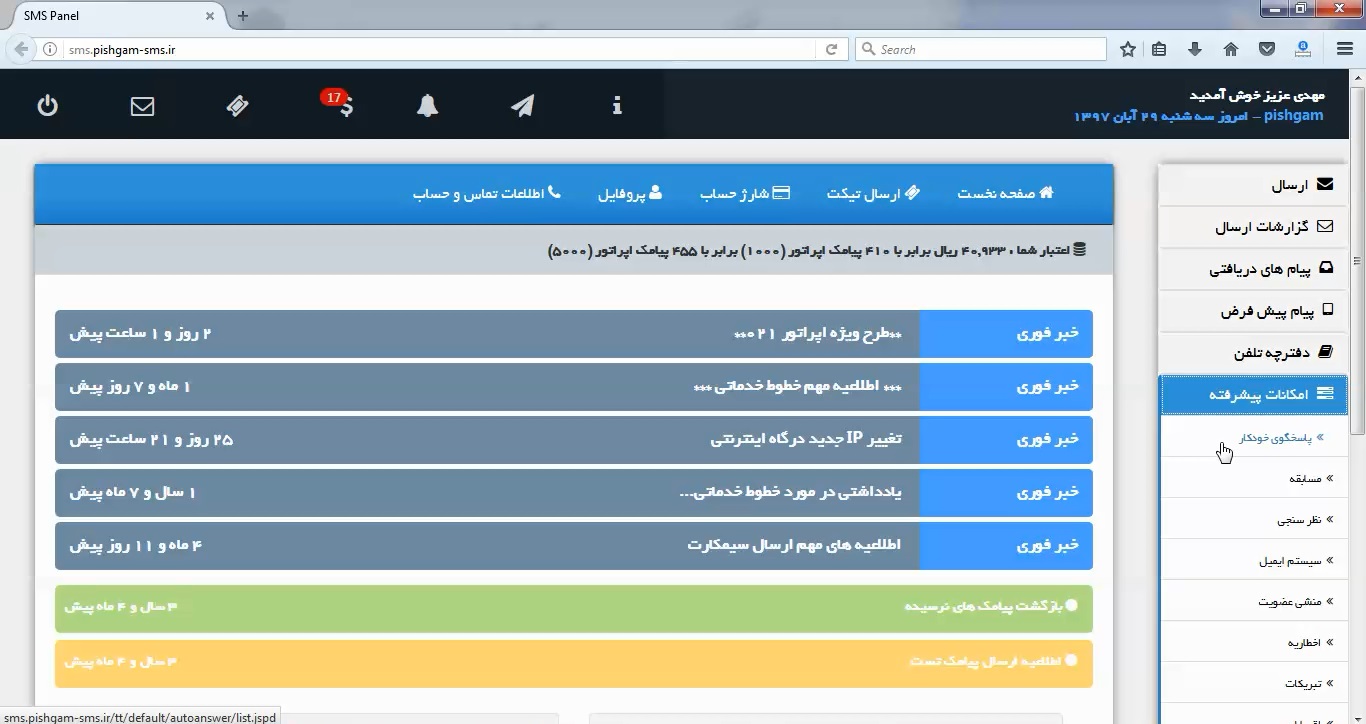
بعد از کلیک کردن با صفحه زیر روبرو میشویم.
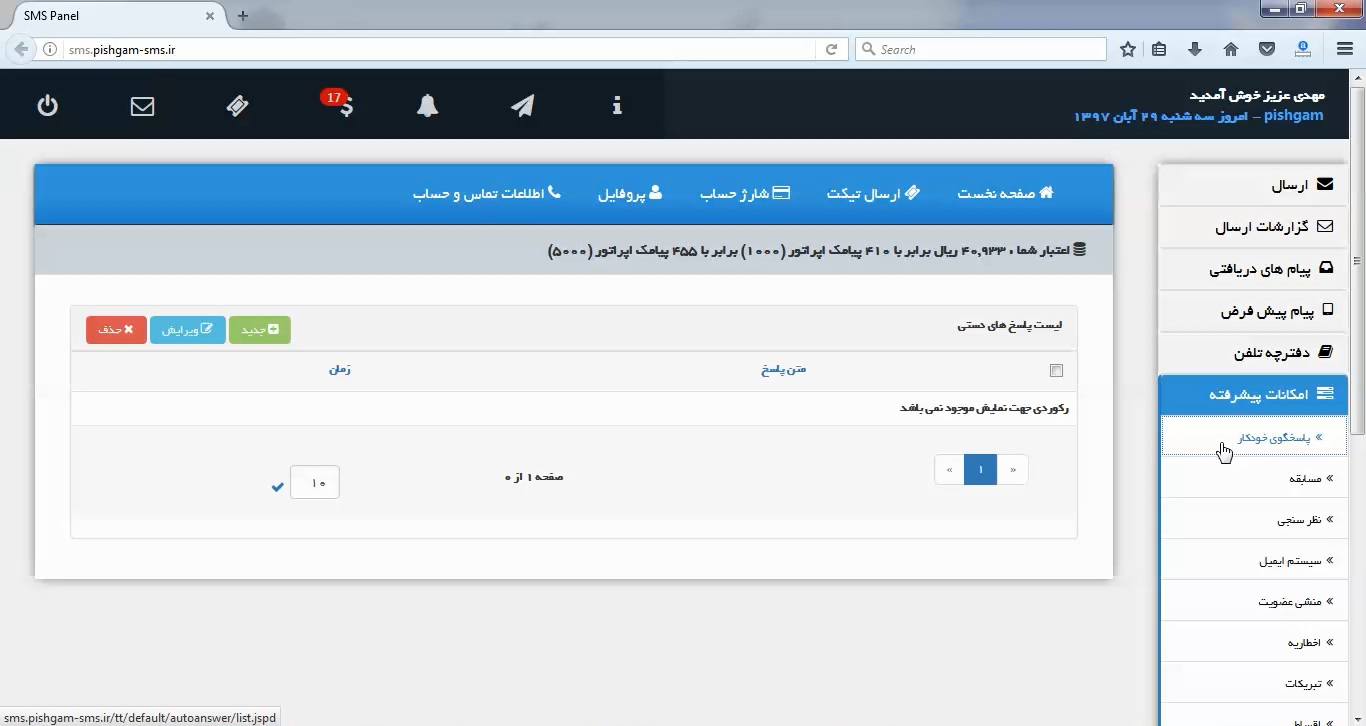
در بالا روی گزینه جدید کلیک میکنیم.
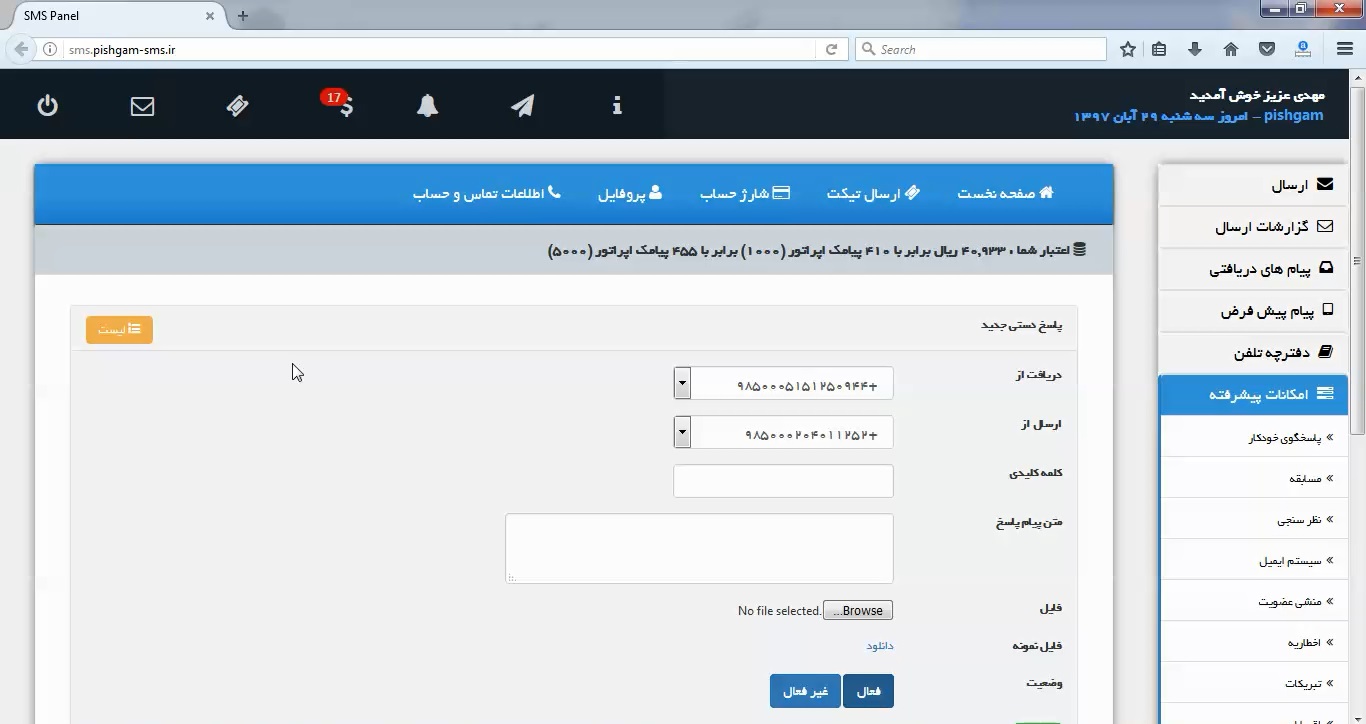
در قسمت عنوان عنوان پاسخگوی رو کلیک میکنیم.
در قسمت دریافت از شماره اختصاصی که باهاش پیامک میتونیم دریافت کنیم رو مشخص میکنیم و ارسال هم شماره مد نظرمون رو انتخاب میکنیم.
کلمه کلیدی که اینجا مشخص میکنیم رو یوزر بفرسته جواب براش میره بطور مثال کلمه رمز رو میرسته و سیستم اتوماتیک رمز مثلا وای فای رو برای پیامک میکنه
در قسمت پاسخ سیستمی فعال و غیر فعال رو مشخص میکنیم و اگر فعال رو مشخص کنیم پیام ، پیام نظر ثبت شده برای شخص پس از دریافت پیامک از ایشان ارسال خواهد شد.
فایل نمونه هم یک فایل اکسل نمونه هست که همین تنظیمات رو داخل اکسل بزنید و اینجا آپلود کنید.
نکته : توجه داشته باشید باید بعد از زدن کلید ارسال در بالای صفحه به شماره کد بالک که کد پیگیری پیامک ارسالی هست و در قسمت گزارشات ارسال هم قابل مشاهده هست نمایش دهد.
امیدوارم که این آموزش هم براتون مفید بوده باشه تا آموزش بعدی بدرود.